Kako ugraditi Google obrasce na svoju web stranicu [Vodič]
Drugi Korisni Vodič / / August 04, 2021
Prilagođeni ROM | CyanogenMod | Android aplikacije | Ažuriranje firmvera | MiUi | Sve dionice ROM | Lineage OS |
Reklame
Google obrasci jednostavni su alati za dobivanje osnovnih podataka od korisnika web mjesta. Podaci se sastoje od imena, ID-a e-pošte, a zatim raznih prilagođenih pitanja, ovisno o zahtjevima obrasca. Ove podatke prikupljaju web stranice kako bi znale o svojim ciljanim posjetiteljima. To pomaže web mjestu da opsluži svoje informacije i usluge prema potražnji i zahtjevima čitatelja.
to može biti web lokacija bloga ili bilo koji portal e-trgovine. Da biste generirali potencijalne kupce i pretvorili posjetitelje u kupce, važno je razumjeti koji su njihovi interesi i zahtjevi. Gotovo svako web mjesto koje znam koristi Google obrasce za prikupljanje informacija i provođenje anketa. Obično ovaj obrazac ugrađuju na svoje web mjesto. U ovom vodiču objasnit ću vam kako možete ugradite Google obrasce na svoje web mjesto.
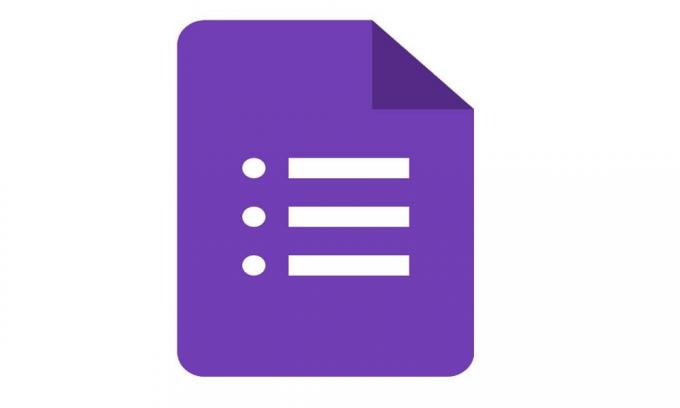
Izrada Google obrazaca
Moramo stvoriti Google obrasce prije nego što ih možemo ugraditi na našu web stranicu. Možete ih prilagoditi prema svom zahtjevu. Općenito se korisnici zanimaju za popunjavanje kratkog obrasca koji se sastoji od izdvajanja značajnih informacija.
Reklame
- Da biste stvorili obrazac, morate biti prijavljeni svojim Google računom
- Zatim slijedite ovaj URL u svom web pregledniku docs.google.com/forms
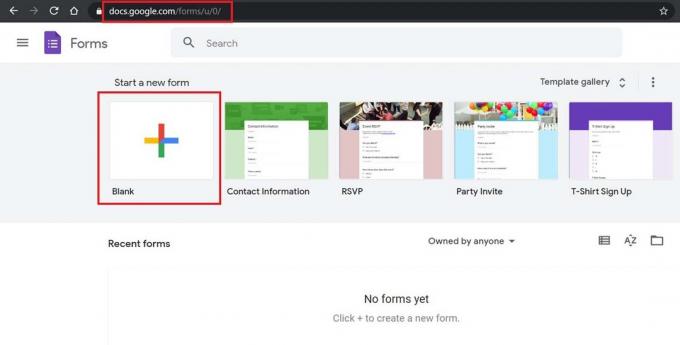
- Ili kliknite na Prazan stvoriti novi obrazac ili odabrati bilo koji od postojećih predložaka
- Zatim dajte naslov svom obrascu
- Dalje, morate dodati pitanja prema zahtjevima obrasca
- Nakon što stvorite potrebna pitanja i polja obrasca, kliknite na Poslati
Tada ćete dobiti opcije za dijeljenje obrasca na razne načine. Ili ga možete ugraditi na web mjesto ili ga možete poslati više primatelja putem e-pošte. Vezu svog obrasca možete podijeliti i izravno ako ga želite podijeliti s ograničenim brojem ljudi.
Ugradite obrasce na bilo koju web stranicu
Ugrađivanje Google obrasca je jednostavno. Morate koristiti fragment HTML ugrađenog koda iframe. Ovaj fragment koda sastojat će se od veze na vaš obrazac koji morate integrirati na određenu web stranicu svoje stranice.
Nastavit ćemo od prethodnog odjeljka u kojem smo pritisnuli Pošalji kako bismo podijelili gotov obrazac s našim kupcima ili gledateljima web stranice.
- Dok kliknete na Poslati vidjet ćete kratki dijaloški okvir
- Upitat će vas kako želite podijeliti svoj obrazac: putem veze, ugrađivanjem web mjesta ili izravnim dijeljenjem veze
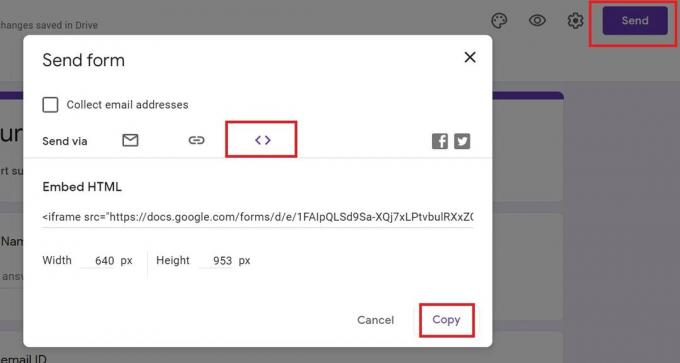
- Kako obrazac moramo ugrađivati na web stranicu, kliknut ćemo na ikonu koja ima sidrena oznaka.
- Zatim kliknite na Kopirati
- Možete vidjeti fragment koda za iz nalazi se u iframe označiti.
Samo provjerite veličinu obrasca prije kopiranja koda. Nemojte predugo držati pitanja, jer će se u suprotnom ljudi koji će pristupiti obrascu pomaknuti bočno da bi pogledali cjelovito pitanje. To se događa jer je veličina sadržaja obrasca pod fragmentom iframea fiksna. Zato biste trebali osigurati da obrazac postavite na optimalnu veličinu.
Dakle, na taj način možete stvoriti bilo koju vrstu Google obrazaca, a zatim ih ugraditi na svoje web mjesto. Također možete izravno podijeliti vezu ili je poslati poštom.
Sljedeći vodiči,
Reklame
- Kako omogućiti ili onemogućiti glave chatova u Facebook Messengeru
- Rješenje: Pokazivač miša nestaje u Google Chromeu
- Kako otkriti slabe lozinke pomoću Google Chromea
![Kako ugraditi Google obrasce na svoju web stranicu [Vodič]](/uploads/acceptor/source/93/a9de3cd6-c029-40db-ae9a-5af22db16c6e_200x200__1_.png)

![Kako instalirati Stock ROM na Dexp AS155 [Firmware Flash File / Unbrick]](/f/adcf6fb39c363cc52d0286b1e4288f6a.jpg?width=288&height=384)
